Page 1
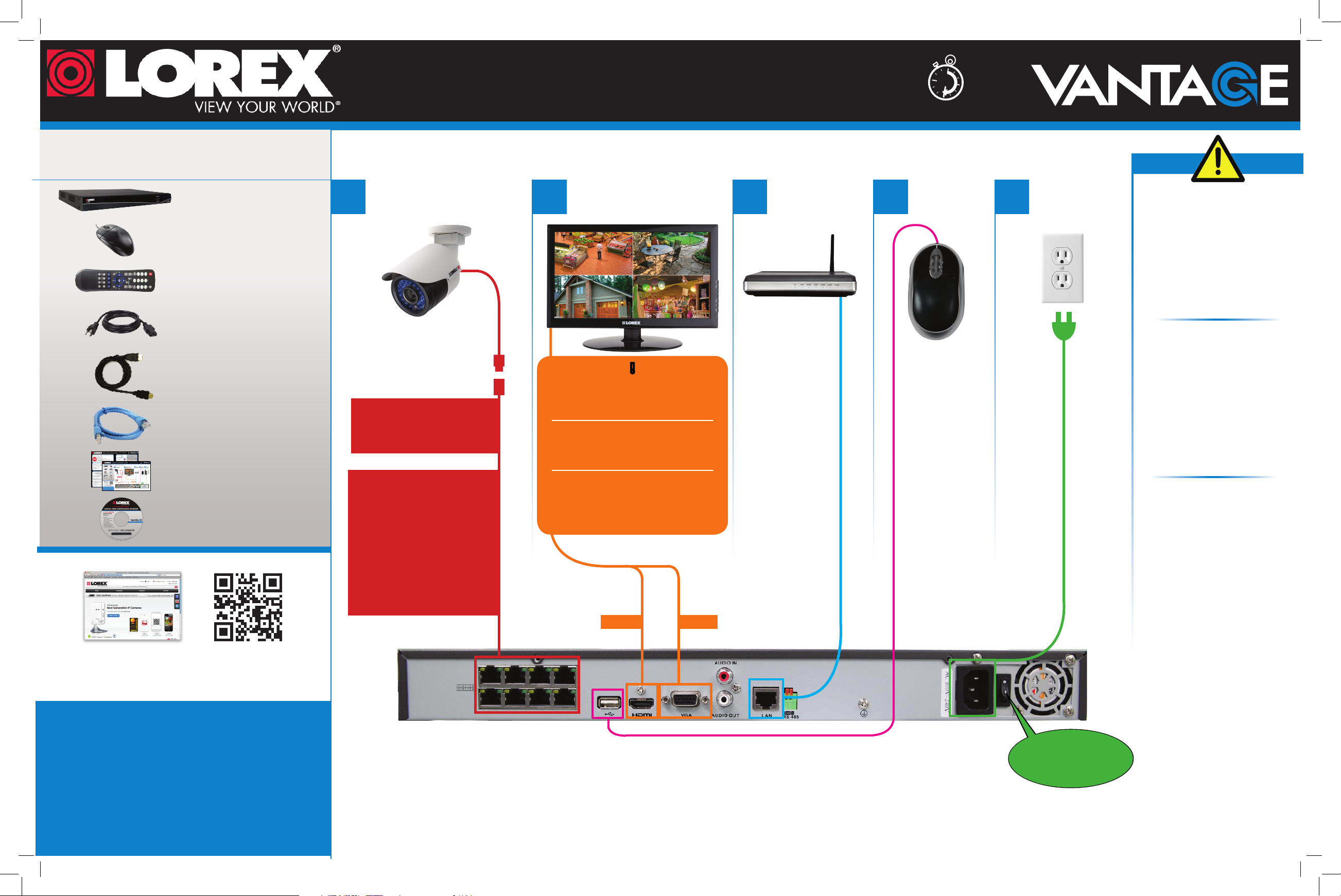
LNR300_SERIES_QCG_TRILINGUAL_R1
Package Contents
Contenu de l'emballage
Contenido del paquete
Quick Connection Guide
Guía de conexión rápida
Guide de connexion rapide
Série / Series / netHD LNR300 Series
Network Video Surveillance Recorder
Enregistreur de vidéosurveillance de réseau
Grabadora de video para vigilancia en red
30 minutes / minutes / minutos
Connecting your system / Connecter votre système / Conectar el sistema
Network Video Recorder
Enregistreur vidéo de réseau
Grabadora de video en red
USB Mouse
Souris USB
Mouse USB
Remote Control
Télécommande
Control remoto
Power Cable
Câble d’alimentation
Cable eléctrico
HDMI Cable
Câble HDMI
Cable HDMI
Ethernet Cable
Câble Ethernet
Cable Ethernet
Quick Start Guides
Guides de démarrage rapide
Guías de inicio rápido
CD
CD
CD
It’s all on the Web / Tout est sur le Web / Todo está en la Web
Software and complete instruction manual available on:
Le logiciel et le manuel d’utilisation en entier sont disponibles sur :
El software y el manual de instrucciones completas están disponibles en:
Cameras*
Caméras*
Cámaras*
Ethernet Extension Cable*
Câble d’extension Ethernet*
Cable de extensión Ethernet*
NOTE: It may take up to 1 minute
for cameras to start up and transmit
video to your NVR.
REMARQUE : Il peut s’écouler
jusqu’à une (1) minute avant que
caméras commencent à transmettre
des images vidéo à votre EVR.
NOTA: Puede tomar hasta 1
minuto que las cámaras se inicien y
trasmitan video a su NVR.
Monitor/Television* Router* Mouse Power
21
Moniteur/TV*
Monitor/Televisor*
!
For best performance, it is recommended to use
a 1080P monitor/TV and set the NVR’s output
resolution to 1920x1080. See the instruction
manual for details.
Pour une bonne performance, il est conseillé
d’utiliser un moniteur/télévision de 1080P et de
mettre la sortie du EVR en résolution 1920 x 1080
Voir le manuel d’utilisation pour plus de détails.
Para lograr un mejor rendimiento, se recomienda
usar un monitor/TV de 1080P y configurar la
resolución de salida de los NVR en 1920x1080.
Consulte el manual de instrucciones para obtener
detalles.
OR
HDMI
OU
O
VGA*
Routeur*
3 5
Router*
4
Souris
Mouse Energía
Puissance
This system features automatic firmware upgrades for
enhanced functionality. It is required to upgrade
your system to the latest firmware version.
If a firmware upgrade is available:
1. After startup, a notification will appear
asking you to upgrade the firmware. Click Yes to
upgrade.
2. Enter the system user name (default: admin) and
password (default: 000000) and click Yes . Wait
for the firmware update to complete. The system will
restart once the firmware has been upgraded.
DO NOT power off or disconnect the power
cable during firmware installation.
Ce système bénéficie de mises à jour automatiques du
micrologiciel pour des fonctionnalités améliorées. Il
est nécessaire de mettre à jour votre système
avec la dernière version du micrologiciel.
Si une mise à jour du micrologiciel est disponible :
1. Après le démarrage, une notification apparaîtra,
vous demandant de mettre à jour le micrologiciel.
Cliquez sur Oui pour la mise à jour.
2. Entrez le nom d’utilisateur du système (par défaut :
admin) et le mot de passe (par défaut : 000000)
et cliquez sur Appliquer (Apply). Attendez que la
mise à jour du micrologiciel soit terminée. Le système
redémarrera une fois que le micrologiciel aura été
mis à jour. NE PAS éteindre l’appareil ou
débrancher le câble d’alimentation pendant
l’installation du micrologiciel.
Este sistema cuenta con actualizaciones de firmware
automáticas para una mayor funcionalidad. Es
necesario actualizar el sistema a la versión
más reciente del firmware.
Si se encuentra disponible una actualización del
firmware:
1. Después del inicio, aparecerá una notificación
solicitándole que actualice el firmware. Haga clic en
Sí para actualizar.
2. Introduzca el nombre de usuario del sistema
(predeterminado: admin) y la contraseña
(predeterminada: 000000) y haga clic en Aplicar.
Espere a que la actualización del firmware se haya
completado. El sistema reiniciará una vez que el
firmware se haya actualizado. NO apague ni
desconecte el cable de alimentación durante
la instalación del firmware.
www.lorextechnology.com
Information in this document is subject to change without notice. As our products are
subject to continuous improvement, Lorex Technology Inc. and our subsidiaries reserve
the right to modify product design, specifications and prices, without notice and without
incurring any obligation. E&OE © 2013 LOREX. All rights reserved.
Les renseignements contenus dans ce document peuvent être modifiés sans
préavis. Nos produits étant sans cesse améliorés, Lorex Technology Inc.
et ses filiales se réservent le droit de modifier la conception du produit,
les spécifications et les prix sans préavis et sans aucune obligation.
E&OE © 2013 LOREX. Tous droits réservés
La información de este documento está sujeta a cambios sin previo aviso.
Como nuestros productos están sujetos a mejoras continuas, Lorex Technology
Inc. y sus filiales se reservan el derecho de modificar el diseño del producto,
las especificaciones y los precios sin aviso y sin incurrir en ninguna obligación.
E&OE © 2013 LOREX. Todos los derechos reservados.
8 channel configuration shown.
En illustration un modèle à 8 canaux.
Se muestra el modelo de 8 canales.
*Not included/sold separately.
**Cameras not connected to the POE ports will require a separate power supply (sold separately). See the Instruction Manual
on CD for details on connecting cameras to the NVR over a local network.
*Non inclus/vendus séparément.
** Les caméras qui ne sont pas branchées sur les ports POE nécessitent une source d’alimentation séparée (vendu séparément).
Voir le manuel d’installation sur CD pour plus de détails concernant le branchement des caméras au EVR par le réseau local.
*No está incluido/se vende por separado.
**Las cámaras que no estén conectadas a los puertos POE requerirán otro suministro de energía (se venden por separado).
Consulte el manual de instrucciones en CD para obtener detalles sobre cómo conectar las cámaras al NVR en la red local.
ON
EN MARCHE
ENCENDIDO
Page 2
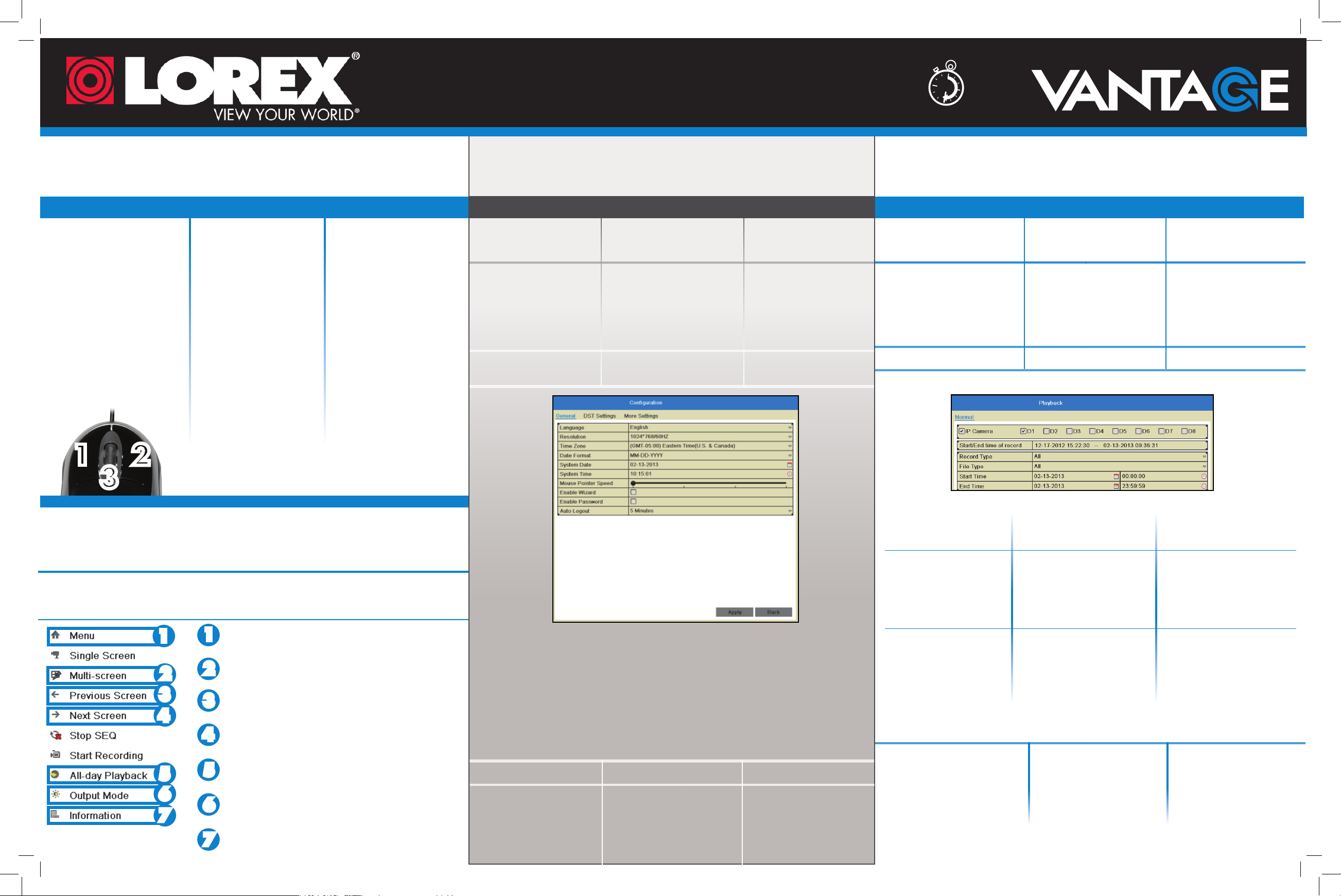
Quick Connection Guide
Guía de conexión rápida
Guide de connexion rapide
Série / Series / netHD LNR300 Series
Network Video Surveillance Recorder
Enregistreur de vidéosurveillance de réseau
Grabadora de video para vigilancia en red
30 minutes / minutes / minutos
Using the mouse
Utilisation de la souris
Uso del mouse
Réglage de la date et de l'heure
Setting the Date & Time
Configuración de fecha y hora
ENGLISH FRANÇAIS ESPAÑOL ENGLISH FRANÇAIS ESPAÑOL
1. Left-click:
• Select a menu option.
• During Live View:
• Click on a camera to bring
up the Camera Toolbar.
• Double-click on a channel to
view in full-screen; doubleclick again to return to split-
screen view.
2. Right-click: Open the Menu
Bar or exit menus.
3. Scroll wheel: During live
view, scroll up / down to
change channel.
1 2
3
1: Cliquer avec le
bouton gauche :
• Choisir l’option menu.
• Lors du visionnement en
direct :
• Cliquer sur caméra pour
afficher la barre d’outils
de la caméra.
• Double-cliquer sur un
canal pour visionner
en plein écran, doublecliquer à nouveau
pour retourner sur le
visionnement à écran
partagé.
2 : Cliquer avec le
bouton droit : Ouvrir le
menu rapide ou les menus
de sortie.
3: Roulette de
défilement: Lors du
visionnement en direct,
défiler vers le haut/bas
pour changer le canal.
1: Clic izquierdo:
• Seleccione una opción del
menú.
• Durante la visualización en
vivo:
• Haga clic en una cámara
para hacer aparecer la
barra de herramientas de la
cámara.
• Haga doble clic en un canal
para la visualización en
pantalla completa; haga
doble clic nuevamente
para regresar a la vista de
pantalla dividida.
2: Clic derecho: Abra el menú
rápido o salga de los menús.
3: Rueda de
desplazamiento: durante
la visualización en vivo,
desplácese hacia arriba o
hacia abajo para cambiar de
canal.
Right-click to open
1.
the Quick Menu
and then click Menu.
Enter the system
2.
user name
(default: admin)
and password (default:
000000) and click Yes.
Click Configuration. Cliquer sur Configuration.
3.
Clic droit pour ouvrir le
menu rapide et ensuite
cliquer Menu.
Saisir le nom d’utilisateur du
système (par défaut :admin)
et mot de passe
(par défaut : 000000) et
cliquer oui.
4.
a.
b.
c.
Haga clic derecho para
abrir el menú rápido y
haga clic en Menú.
Ingrese el nombre de usu-
(predeterminado: admin)
(predeterminada: 000000)
ario del sistema
y la contraseña
y haga clic en Sí.
Haga clic en
Configuración.
ENGLISH FRANÇAIS ESPAÑOL
Right-click to open the
1.
Quick Menu and then
click Menu.
Enter the system user
2.
name (default: admin)
and password
(default: 000000)
and click Yes.
3.
Select Playback.
4.
a.
b.
c.
Playback & Search
Lecture et recherche
Reproducción y búsqueda
Clic droit pour ouvrir le menu
rapide et ensuite cliquer
Menu.
Saisir le nom d’utilisateur du
système (par défaut :admin)
et mot de passe
(par défaut : 000000) et
cliquer oui.
Choisir Lecture.
Haga clic derecho para
abrir el menú rápido y haga
(predeterminado: admin)
(predeterminada: 000000)
Seleccione Reproducción.
clic en Menú.
Ingrese el nombre de
usuario del sistema
y la contraseña
y haga clic en Sí.
Quick Menu Overview
Aperçu d’un menu rapide
Descripción general del menú rápido
Right-click to open the Quick Menu.
Cliquer avec le bouton droit pour ouvrir le Menu rapide.
Haga clic derecho para abrir el menú rápido.
Open the Main Menu.
Ouvrir le menu principal.
1
2
3
4
5
6
7
1
Abra el menú principal.
Select a split screen layout.
Choisir la disposition de l’écran partagé.
2
Seleccione un formato de pantalla dividido.
Select the previous channel or group of channels.
Choisir le canal précédent ou le groupe des canaux.
3
Seleccione el canal o grupo de canales anteriores.
Select the next channel or group of channels.
Choisir le canal suivant ou le groupe des canaux.
4
Seleccione el canal o grupo de canales siguientes.
Open Playback Mode for the currently selected channel.
Ouvrir le mode lecture pour le canal choisi.
5
Abra el modo de Reproducción para el canal actualmente seleccionado.
Choose color output mode for the monitor.
Choisir le mode de sortie couleur pour le monitor.
6
Elija el modo de salida de color para el monitor.
Access system information.
Accès au système d’information.
7
Acceda a la información del sistema.
a.
Select your Time Zone from the dropdown menu.
Choisir votre fuseau horaire du menu déroulant.
Seleccione su zona horaria desde el menú desplegable.
b.
Click Date Format and use the on-screen calendar to enter the Date.
Cliquer sur le format de la date et utiliser le calendrier sur l’écran pour saisir la date.
Haga clic en el formato de fecha y use el calendario en pantalla para ingresar la fecha.
c.
Click System Date and click arrows to enter the Time.
Cliquer sur la date système et cliquer sur les flèches pour saisir l’heure.
Haga clic en la fecha del sistema y haga clic en las flechas para ingresar la hora.
5.
It is important to set the
correct time to ensure
accurate time stamps on
video recordings.
Cliquez sur Appliquer.
Il est important de régler
l'heure correctement afin que
l'horodatage soit précis sur
les enregistrements vidéos.
Haga clic en Aplicar.Click Apply.
Es importante configurar
la hora correcta para
garantizar una marca
precisa de hora en las
grabaciones de video.
a.
Under IP Camera, check
the cameras you would
like to search for video.
b.
Under Start Time, select
the start time for your
search. Click on the left to
select the start date. Click
on the right to adjust the
start time.
c.
Under End Time, select
the end time for your
search in the same way
that you selected the start
time.
Click Playback to start
5.
playback from the
earliest available
footage in your selected
time range.
Sous camera IP, cocher les
caméras dont vous aimeriez faire
une recherche d’une vidéo.
Sous heure du début, choisir
l’heure du début pour votre
recherche. Clic gauche pour
choisir la date de début. Clic
droit pour ajuster l’heure de
début.
Sous heure de fin, choisir
l’heure de fin pour votre
recherche, de la même manière
que vous avez choisi l’heure de
début.
Cliquer sur Lecture
pour commencer lecture
du dernier enregistrement
disponible dans votre
plage horaire choisie.
En la sección cámara IP,
marque las cámaras que
desearía buscar para el video.
En la sección hora de inicio,
seleccione la hora de inicio para
la búsqueda. Haga clic izquierdo
para seleccionar la fecha de
inicio. Haga clic derecho para
ajustar la hora de inicio.
En la sección hora de
finalización, seleccione la hora
de finalización para su búsqueda
de la misma manera en que
seleccionó la hora de inicio.
Haga clic en
Reproducción para
iniciar la reproducción de
las primeras secuencias
disponibles en el rango de
tiempo seleccionado.
LNR300_SERIES_QCG_TRILINGUAL_R1
1-26082013
